반응형
무료 사진 편집 프로그램
♠포토스케이프 모자이크 편집 방법♠

안녕하세요,
오늘은 무료 사진 편집 프로그램 <포토스케이프>를 이용해 모자이크 처리하는 방법에 대해 알아보겠습니다.
블로그 포스팅을 할 때면 사진을 업로드해야 하는 경우가 많은데요,
그럴 때 항상 주의해야하는 부분이 <초상권 침해>입니다.
대부분 모두 알고 계시겠지만,
상대방의 동의없이 개인의 신체가 노출되거나 노출된 부위를 통해 특정임인을 식별할 수 있다면 초상권 침해에 해당할 수 있는데요,
따라서 사진에 인물이 촬영된 경우 모자이크 처리가 필요한 경우가 많습니다.
사진 편집 프로그램은 많이 있지만,
초보자가 쉽게, 또한 무료료 사진 편집을 할 수 있는 프로그램이 바로 <포토스케이프>인데요
가성비 좋은 <포토스케이프> 프로그램을 통해 모자이크 처리 하는 방법을 알아보도록 하겠습니다.
1. 포토스케이프 프로그램 접속 후 <사진 편집>을 클릭합니다.
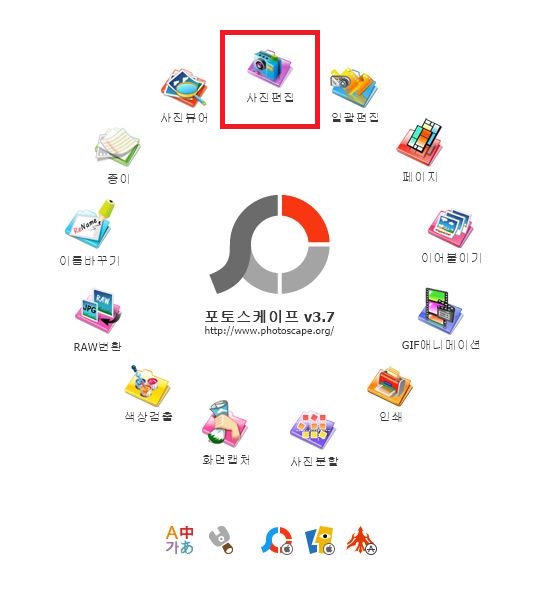
2. 왼쪽 메뉴 카테고리에서 편집할 사진을 클릭하여 선택합니다.

3. 하단 <도구> 메뉴를 클릭합니다.

4. 목록 중 <모자이크>를 선택합니다.

5. 모자이크 약/중/강 중 원하는 강도를 선택합니다.

5. 편집할 사진 중에서 <모자이크>처리할 부분을 선택하면 하기와 같이 모자이크 처리가 완료가 되며, 오른쪽 하단의 <저장>을 클릭합니다.
※ 참고로 저 사진은 모자이크 중 '강'을 선택했을 시 편집된 모습니다.

6. 저장 관련 옵션 팝업창이 나타납니다.
맨 위 <저장>이라는 메뉴를 클릭할 경우 변경 전 <Original> 폴더와 편집된 사진이 모두 저장이 됩니다.

반응형
'직장인 재테크' 카테고리의 다른 글
| 네이버 시그널 실시간 인기 검색어 1위 조회 방법 없을까? (0) | 2021.10.20 |
|---|---|
| 노마드 태스크 진짜 돈 벌 수 있을까? (0) | 2021.10.14 |
| 크라우드 픽 사진을 못 찍어도 일단 질러보기 (2) | 2021.10.09 |
| 티스토리 애드핏 한 달 수익 vs 애드센스 10일 수익 후기 (4) | 2021.10.08 |
| 티스토리 썸네일 오류 예방법 이미지 크기 조절 포토스케이프 일괄 편집 방법 (0) | 2021.10.04 |



